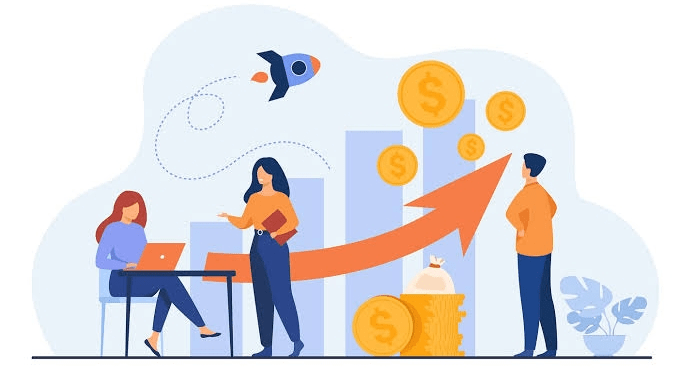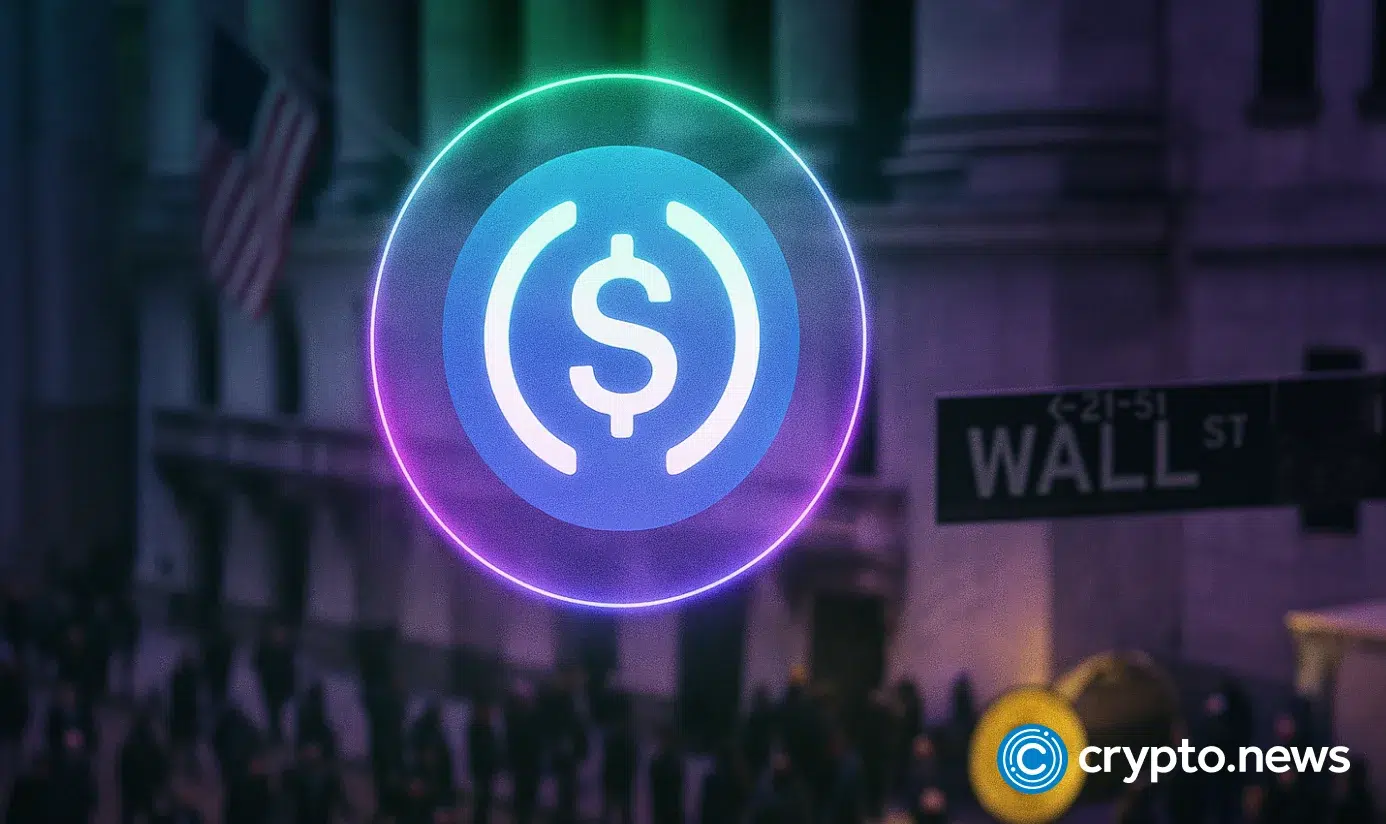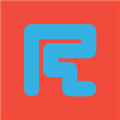VMWARE安装UBUNTU10.04
时间:2010-10-24 来源:viperchaos
打开终端,输入:sudo passwd root 然后按回车
此时会提示你输入密码,在password:后输入你现在登录的用户的密码
然后系统提示你输入新的UNIX密码
Enter new UNIX password:这里输入你想为root设置的密码,要输入两次
此时系统会出现密码设置成功的提示
最后退出终端,重启计算机,选择用户进入系统的地方,选择其他
然后输入root 再输入root的密码就可能登录了!
2.键盘无法输入
在登录画面时,不能输入密码,无法正常进入系统。解决办法:
(1) 开户屏幕键盘功能 在上图开机界面在右下角单击小人图案,再单击“Universal Access Perferences”,出击“Universal Access Perferences”对话框,在对话框中选中“Use on-screen keyboard”(使用屏幕键盘),以开启屏幕键盘功能,这时会有一个屏幕键盘快速闪过;
(2) 重新启动打开屏幕键盘输入密码开启屏幕键盘功能后重新启动系统,这时就可以通过上面的步骤打开屏幕键盘,输入相应的密码
(3) 登录后键盘功能正常使用。 注意在(1)步后没出现软键盘, 需要重启机器。
(4)进入系统之后,要修改/etc/default/console-setup. 的文件内容原文 XKBMODEL="SKIP" XKBLAYOUT="us" XKBVARIANT="U.S. English" XKBOPTIONS="" 改成 XKBMODEL="pc105" XKBLAYOUT="us" XKBVARIANT="" XKBOPTIONS="" 然后重启,这样在登入界面时就可能使用键盘了。
3.VMware虚拟机装Ubuntu全屏问题
刚刚开始用Ubuntu,进入后界面两边有黑条,不能全屏显示。
第一步:在VMware环境下安装好Ubuntu 后,启动进入Ubuntu系统,点击虚拟机上VM-install VMware Tools,回到桌面上看到一个VMware Tools的CD-ROM图标。
第二步:打开它,复制 vmwaretools...tar.gz 到home下当前用户的文件夹下(我的是为/home/ririye),同时解压此文件“到此处”。
第三步:打开终端,执行以下命令
cd vmware-tools-distrib
sudo ./vmware-install.pl
开始我还不知道怎样打开终端什么是终端(嗨,纯新手一个),百度了一下,应该是在应用程序--附件--终端。
输入用户名和密码后即开始安装
第四步:接下来是一系列的enter,yes,一直往下按,看到the vmware team就可以关闭窗口,重新启动。
第五步 进入 ubuntu 系统界面,系统 -> 首选项 -> display(显示/监视器),设置分辨率为 自己计算机合适的分辨率 OK了
使用 ctrl+alt+enter 可以在 全屏/非全屏直接切换